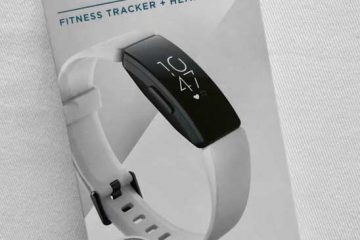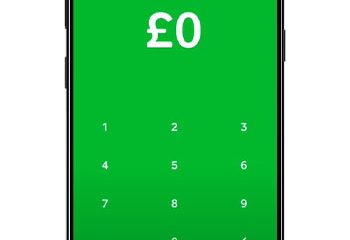Kahoot gjør læring og teamarbeid morsomt, men du må logge på før du kan spille eller lage quizer. Enten du bruker en telefon, nettbrett eller datamaskin, er prosessen enkel når du vet hvor du skal lete. Denne veiledningen forklarer alle metoder tydelig og viser deg hvordan du løser vanlige påloggingsproblemer.
1) Slik logger du på nettet
Åpne Kahoot-hjemmesiden og velg Logg på. Deretter velger du kontotype: personlig, lærer, student eller profesjonell. Velg nå påloggingsmetoden din – e-post eller en tilkoblet SSO-leverandør.
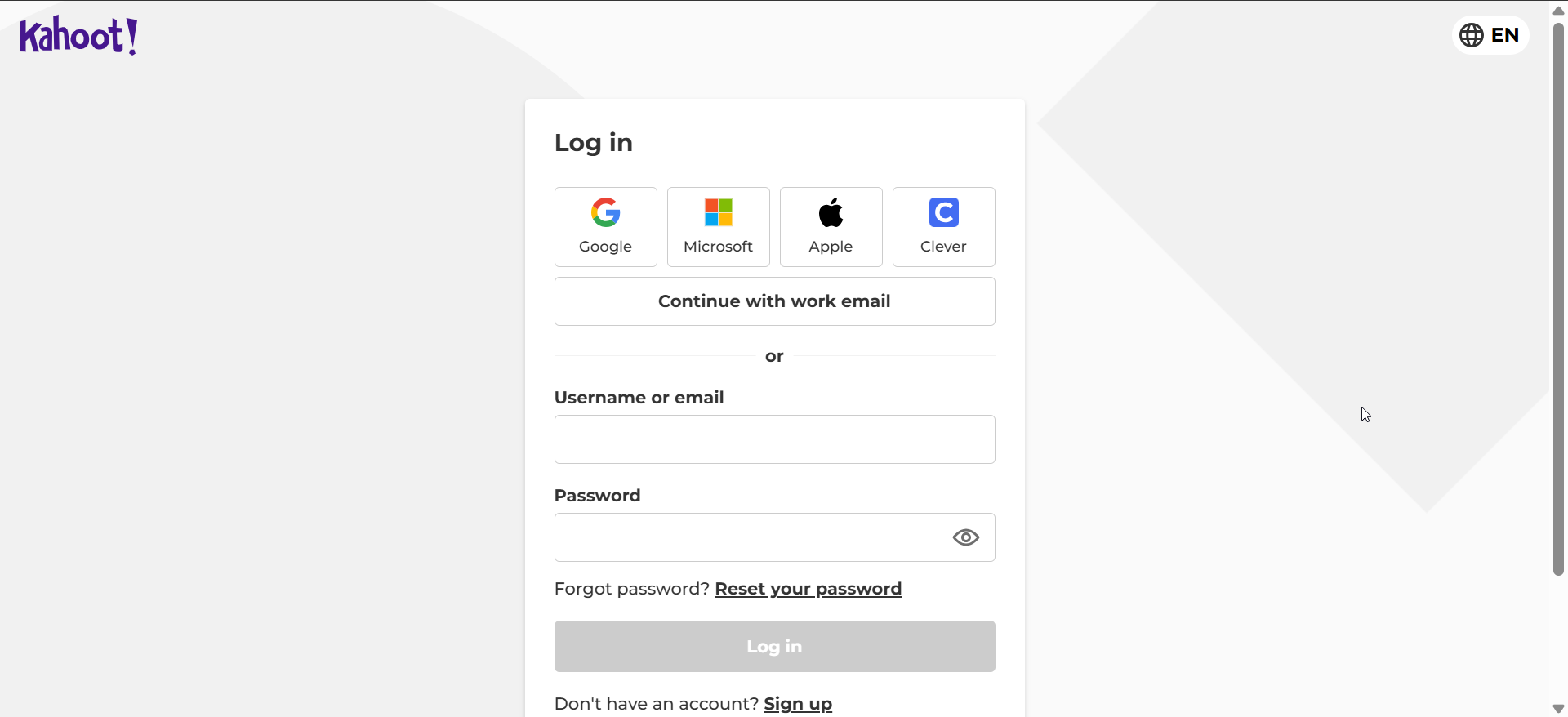
Til slutt klikker du på påloggingsinformasjonen din. Kahoot-dashbordet lastes inn automatisk, slik at du kan være vert for, spille eller redigere spørrekonkurranser.
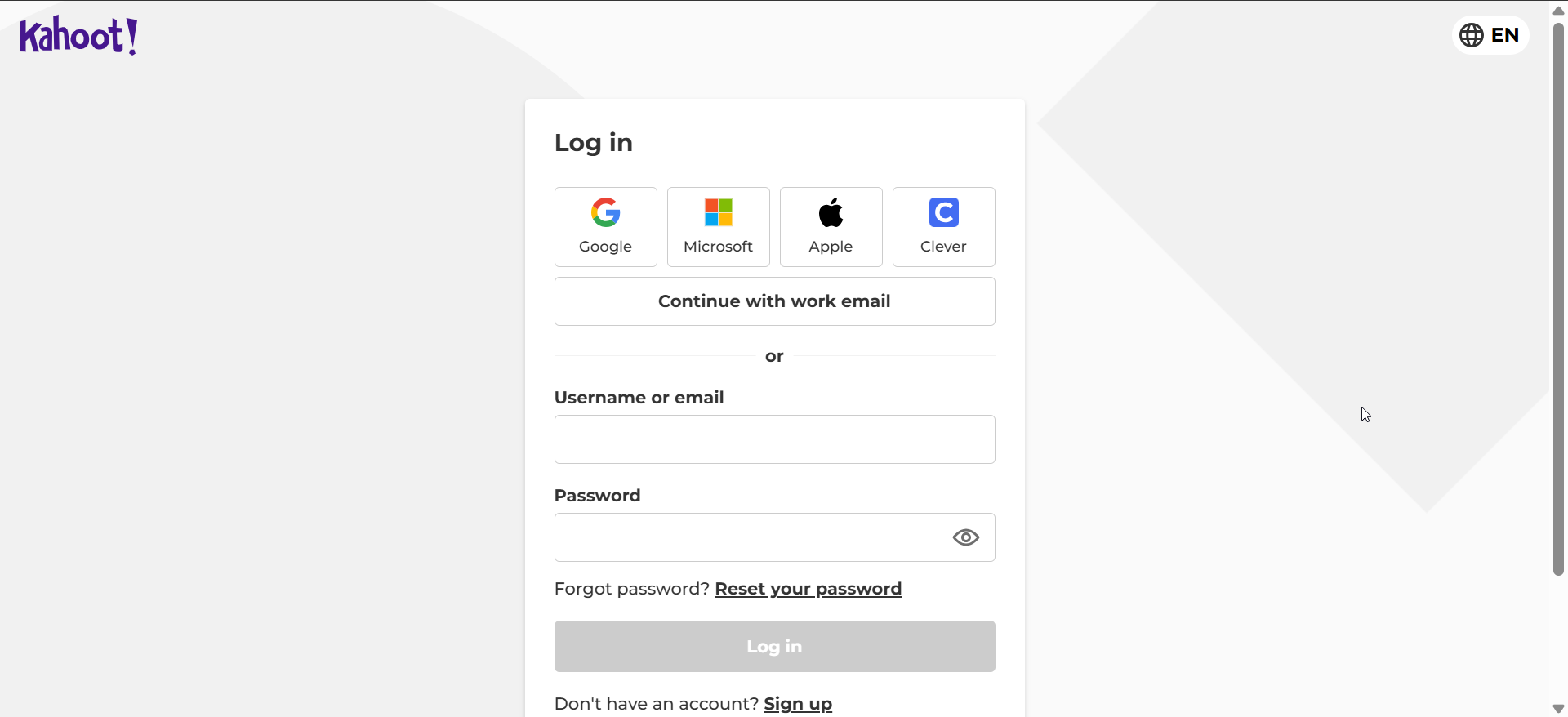 Ikke logg inn på -siden. eller går tilbake, slett informasjonskapsler og cache, deaktiver nettleserutvidelser eller bruk et privat vindu. Hvis du har glemt passordet ditt, be om en tilbakestilling og bekreft e-posten din før du prøver på nytt.
Ikke logg inn på -siden. eller går tilbake, slett informasjonskapsler og cache, deaktiver nettleserutvidelser eller bruk et privat vindu. Hvis du har glemt passordet ditt, be om en tilbakestilling og bekreft e-posten din før du prøver på nytt.
2) Slik logger du på mobilappen
Åpne Kahoot-appen på enheten din og trykk på Logg på på hovedskjermen. Deretter velger du din foretrukne påloggingsmetode – Google, Apple, Microsoft eller e-post. Til slutt, skriv inn legitimasjonen din og trykk på Fortsett.
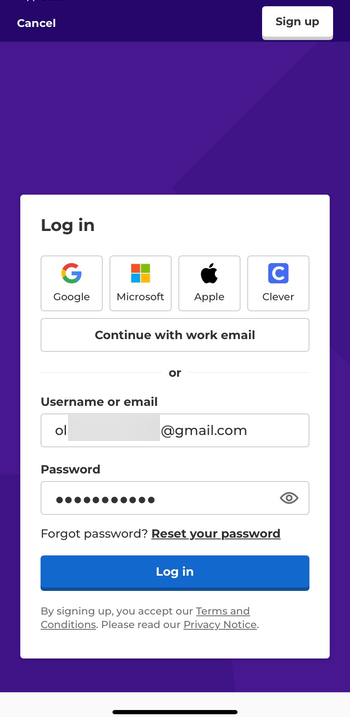
Tips: Hvis du ikke kan logge på, sjekk at tilkoblingen er stabil og at appen er oppdatert. Du kan installere appen på nytt eller bruke alternativet for tilbakestilling av passord for å gjenopprette tilgang raskt.
3) Pålogging med skole-eller jobbkontoer
Mange organisasjoner bruker Kahoot med enkel pålogging for ekstra sikkerhet. Følg disse trinnene hvis du logger på via en institusjon eller bedriftsarbeidsområde.
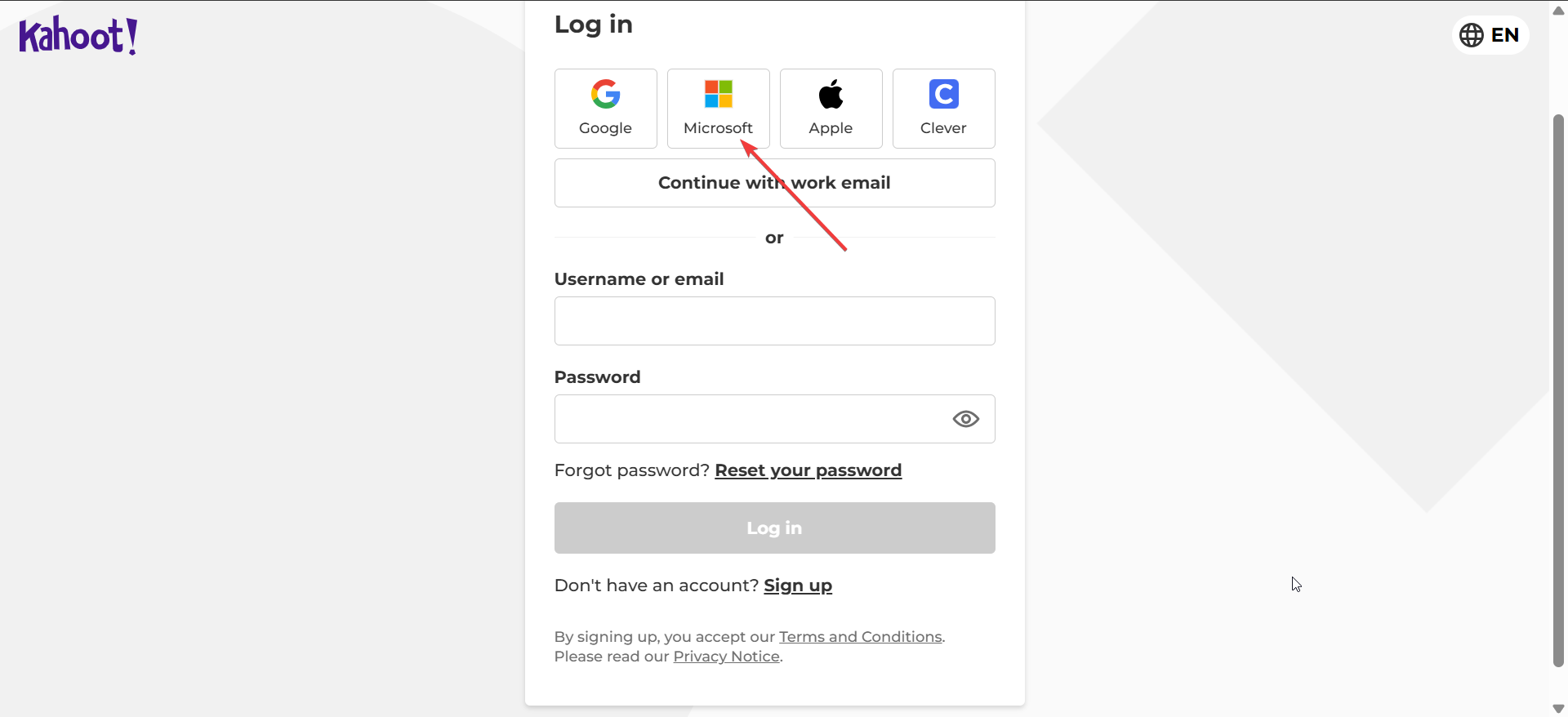 <8img"height="172g"0 src="https://windows.atsit.in/no/wp-content/uploads/sites/20/2025/11/slik-logger-du-pa-kahoot-pa-mobilapp-og-nettsted-2.png">
<8img"height="172g"0 src="https://windows.atsit.in/no/wp-content/uploads/sites/20/2025/11/slik-logger-du-pa-kahoot-pa-mobilapp-og-nettsted-2.png">
For skolekonto, velg Fortsett med Google eller Fortsett med Microsoft, og velg deretter kontoen din som er utstedt av skolen. Systemet omdirigerer deg gjennom institusjonens autentiseringsside og logger deg på automatisk.
For Kahoot! for Work-brukere, logg på via bedriftens arbeidsområdekobling eller fra invitasjons-e-posten sendt av administratoren din. Hvis du ser en tillatelsesfeil, må du bekrefte at lisensen din er aktiv og knyttet til organisasjonens domene.
4) Tilbakestille passordet ditt
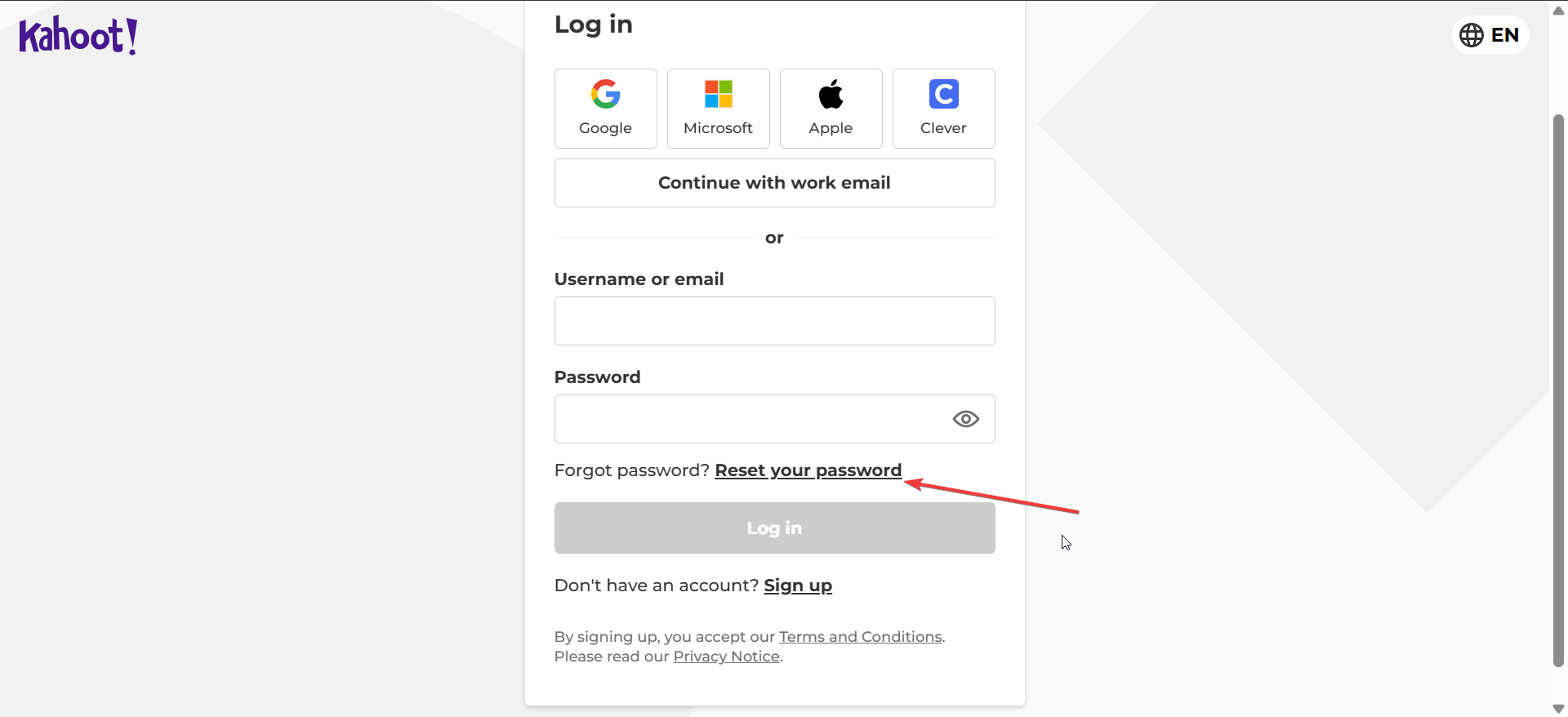
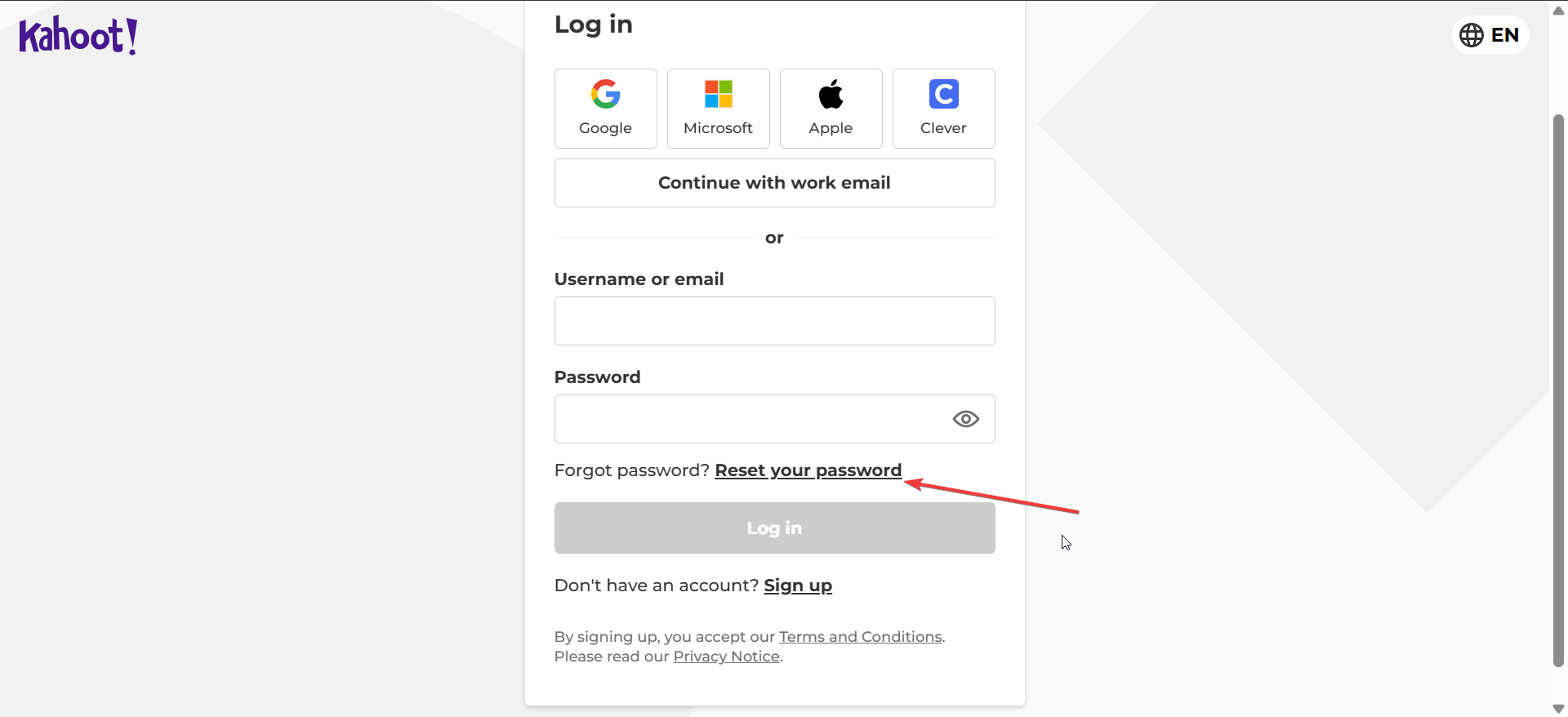
Hvis du ikke husker passordet ditt, klikker du på koblingen Tilbakestill passordet ved siden av Glemt passord? på påloggingsskjermen. Skriv inn din registrerte e-post og åpne tilbakestillingslenken som er sendt til innboksen din. Angi et nytt passord og logg på igjen med en gang.
5) Administrere flere kontoer
Mange brukere har både personlige og skole-Kahoot-kontoer. For å unngå konflikter, hold dem atskilt ved å logge av helt før du bytter eller bruker forskjellige nettlesere for hver konto.
Bruk forskjellige nettleserprofiler for hver pålogging. Logg helt ut før du bytter konto. Koble SSO-kontoer bare én gang for å forhindre duplisering.
Feilsøking av vanlige påloggingsfeil
Feil passord: Tilbakestill det fra påloggingssiden. Kontoen er ikke bekreftet: Bekreft e-posten din før du logger på igjen. Blokkert domene: Bruk en støttet institusjonell eller personlig e-post. Tjenerfeil: Vent noen minutter – Kahoot oppdaterer kanskje systemene sine.
Beste tips for sikkerhet og personvern
Beskytt kontoen din ved å bruke sterke passord Unngå offentlige enheter Ikke del påloggingsdetaljene dine Vurder å aktivere tofaktorautentisering når tilgjengelig.
Vanlige spørsmål om pålogging på Kahoot
Kan jeg logge på uten e-post? Nei, du trenger en e-post eller koblet SSO-konto.
Hvorfor kan jeg ikke logge meg på skolekontoen min hjemme? Noen institusjoner begrenser tilgangen utenfor nettverket deres-kontakt IT-administratoren din.
Jeg forblir logget ut på flere enheter,
C? fra delte enheter for å beskytte dataene dine.
Hvordan logger jeg av på riktig måte? Klikk på profilikonet ditt, velg Logg av og lukk nettleserfanen.
Sammendrag
Du kan logge på Kahoot på nettet eller mobilappen ved å bruke e-post, Google, Microsoft, Apple eller Clever-kontoer. Velg riktig påloggingsmetode Hvis du glemmer passordet ditt, bruk koblingen Glemt passord for å tilbakestille det trygt. Slett informasjonskapsler, oppdater nettleseren din eller installer appen på nytt Hold kontoene dine adskilt Bruk sterke passord og unngå offentlige enheter
Konklusjon
Du kan logge på Kahoot med e-post, Google, Microsoft, Apple eller Clever-kontoer på hvilken som helst enhet. Hold deg til én påloggingsmetode for konsistens, hold legitimasjonen din trygg og følg feilsøkingstrinnene ovenfor hvis du får feil. Når du har logget på, er du klar til å begynne å være vertskap og spille quizer igjen.